Как правильно заменить термопасту на процессоре и видеокарте
Содержание:
- Как часто менять термопасту, и как это делать
- Как выбрать термопасту
- Есть ли отличия для чипа видеокарты?
- Что будет, если не менять термопасту
- Лучшие дорогие термопасты
- Срок службы термопаст разных производителей
- Чем заменить термопасту?
- Как заменить термопасту на процессоре
- Когда нужно менять термопасту
- Как правильно поменять термопасту
- Паста как термоинтерфейс
- Какую термопасту выбрать — читаем характеристики?
- Как часто менять термопасту на процессоре
- Срок службы термопаст разных производителей
- Когда нужно менять термопасту
Как часто менять термопасту, и как это делать
Поговорим о том, как часто нужно менять термопасту. Ведь несвоевременная замена может стать причиной «зависаний», перегрева и даже поломки железа. А этого нельзя допустить, если речь идёт о дорогом процессоре. Да и вообще, неисправность – это очень неприятно. Так как поменять термопасту на процессоре весьма просто, то расскажу вам один лёгкий метод, позволяющий сделать это.
Термопаста нужна для того, чтобы обеспечивать нормальный теплоотвод от процессора компьютера или какого-либо иного чипа системы.
Соответственно, своевременное и правильное нанесение термопасты обеспечивает необходимый температурный режим и нормальную работу.
Эти проблемы похожи:
Как часто менять термопасту
То, как часто надо менять термопасту зависит от условий эксплуатации. Нормальный режим – это замена термопасты один раз в полгода-год. Это при условии, что температура чипа не доходит постоянно до критической отметки.
Если температура стабильно высокая (что нежелательно), то менять термопасту надо будет часто – один раз в пару месяцев. Но лучше не допускать таких критических отметок и соблюдать температурный режим машины.
Это вам тоже будет интересно:
Как правильно поменять термопасту
Итак, перед тем, как намазать термопасту, потребуется четыре вещи:
- Вата для удаления старой и лишней термопасты. Она должна быть мягкой, и не содержать твёрдых веществ и примесей, во избежание появления царапин.
- Медицинский спирт, чтобы удалять отслужившую термопасту, устранять жировые пятна.
- Какой-либо предмет, который будет использоваться для размазывания термопасты по поверхности, выполняющий роль своеобразного шпателя. Например, хорошо подходит пластиковая карточка или что-то другое из пластика и с ровной поверхностью.
- И сама термопаста.
Перед тем, как поменять термопасту на компьютере, доберитесь до своего чипа, сняв радиатор и кулер , и удалите старую, отслужившую срок. Для этого используйте чистую ватку, смоченную в спирте.
После этого, нанести тонкую полоску термопасты на одной стороне чипа, и затем аккуратно, одним лёгким движением «шпателя» (пластиковой карточки), равномерно размажьте её по поверхности чипа.
Чтобы правильно намазать термопасту, необходимо обеспечить тончайший её слой. Нельзя также допускать различных «островков» поверхности не покрытых термопастой.
При намазывании термопасты следует наблюдать за тем, чтобы не осталось излишков за пределами поверхности чипа. Всё лишнее нужно будет аккуратно удалить с помощью ватки.
Термопасту правильно мазать либо на поверхность чипа, либо на поверхность радиатора, а не так, как делаю горе-мастера – на обе стороны. Не стоит делать двоёной слой. Как было сказано, термопаста должна быть максимально тонкой.
Как проверить, правильно ли нанесена термопаста
Намазав термопасту, закрутив обратно радиатор, и включив таки компьютер, возникнет вопрос – правильно ли всё сделали, особенно, если вдруг наблюдаем, что чип всё равно греется сильно.
На самом деле, чтобы проверить, правильно ли нанесена термопаста, необходимо снять радиатор, и заценить, какое пятно оставила термопаста на его поверхности после прижатия к чипу процессора.
Если вы там видите пустые площади без термопасты, то значит образовался воздушный пузырь, который портит охлаждение. Если же пятно соприкосновения занимает всю площадь, то термопаста намазана правильно. Вообще, это рекомендуется сделать ещё до того, как вы включите компьютер.
system-blog.ru
Как выбрать термопасту
В зависимости от комплектующих и их температурных норм следует выбирать подходящую термопасту. Не стоит тратить больших средств при покупке термоинтерфейса для офисного компьютера. В первую очередь при выборе стоит отталкиваться от процессора, как от самого горячего комплектующего в большинстве случаев.

Чтобы было проще определиться, приведем таблицу, в которой показано, для каких процессора/видеокарты/ноутбука какая термопаста подойдет лучше.
| Процессоры | Видеокарты | Ноутбуки | Термопаста | Цена |
| Intel — Celeron, Core 2 Duo, Pentium. AMD – Athlon, Opteron. | GeForce с 300 по 400 серию. AMD/ATI — с 4000 по 6000 серию. | На базе процессоров Intel Celeron, Core 2 Duo. | КПТ — 8 Алсил — 3
Алсил — 5 |
От 80р. От 100р.
От 120р. |
| Intel – Core i3, Core i5. AMD – Phenom, Phenom II, FX, Ryzen 3, Ryzen 5. | GeForce с 500 – 800 серию. AMD 7000 серия, R серия. | На базе процессоров Intel Core или AMD. | Arctic Cooling MX-2 Arctic Cooling MX-4
Cooler Master IC Essential E2 |
От 600р. От 500р.
От 400р. |
| Intel – Core i7, Core i9. AMD – Ryzen 7. | GeForce с 900 по 2000 серию. AMD RX серия. | Prolimatech PK-3 Thermal Grizzly Kryonaut | От 1300р. От 2000р. |
Есть ли отличия для чипа видеокарты?
Сам процесс очистки и нанесения пасты ничем не отличается от того, что я описывал для ноутбука. Следует также учитывать, что графический процессор встроенный и не снимается. Чтобы благие намерения не привели вас к замене видеокарты, начните процедуру с отключения питания в системном блоке и сброса статического электричества, понажимав кнопку включения несколько раз
Обратите внимание: иногда вместо термопасты на мобильных видеокартах производитель ставит терморезину, её менять не нужно!
Рекомендую работать в антистатическом браслете – это снизит риск случайного повреждения.
Что будет, если не менять термопасту
В зависимости от многих обстоятельств и факторов, включая методы использования персонального компьютера, будет зависеть исход истории с перегревом. Обладатели старых или просто не очень мощных процессоров и видеокарт скорее всего столкнуться с:
- Долгим запуском приложений.
- Нестабильной и непродуктивной работой компьютера.
- Проблемами с изображением.
- Частыми самостоятельными отключениями ПК.
- С вздувающимися конденсаторами и выходом из строя цепи питания ЦП.

Вздувшиеся конденсаторы
В то время как обладателям средних и топовых сборок придется столкнуться с менее оптимистичными последствиями:
- Проблемы с запуском 3D приложений и работой в них.
- Деградация цепей питания.
- Выход из строя материнской платы или центрального процессора.
- Дорогостоящий ремонт либо полная непригодность комплектующих к ремонту.
Лучшие дорогие термопасты
Эти составы лучше всего подойдут для поддержания стабильной работы компьютеров в условиях больших нагрузок.
5. ALPHACOOL Phobya NanoGrease Extreme
Термоизолятор с одним из лучших показателей теплопроводности на рынке соответствующих паст. В комплекте предоставлен шпатель для равномерного качественного нанесения вещества на поверхность ЦПУ.
ALPHACOOL Phobya NanoGrease Extreme
Технические характеристики:
- вес в упаковке — 3,5 г.;
- показатели теплопроводности — 16 В/мК;
- тип упаковки — шприц;
- тип термоизолятора — паста.
Плюсы
- экономная — по подсчетам пользователей может хватить в среднем на 8-10 нанесений, если правильно подобрать объем;
- высокая теплопроводность;
- большой срок гарантии.
Минусы
некоторые пользователи отмечали повышенную плотность состава.
Средняя стоимость изделия — 1000 рублей.
Термопаста ALPHACOOL Phobya NanoGrease Extreme
4. Thermal Grizzly Kryonaut Ttermal Grease — 11,1 г/3 ml
Данная термопаста подходит для применения в экстремальных условиях, поскольку способна обеспечивать качественную работу систем при температурах до -200 градусов по Цельсию. В состав входят алюминий и оксид цинка.
Thermal Grizzly Kryonaut Ttermal Grease
Технические характеристики:
- вес в упаковке — 11,1 г.;
- показатели теплопроводности — 12,5 В/мК;
- тип упаковки — шприц;
- тип термоизолятора — жидкий металл.
Плюсы
- умеренная цена;
- хорошие показатели теплопроводности;
- большой объем в шприце.
Минусы
- некоторые пользователи отмечали, что по плотности похожа на пластилин и сложно наносится;
- электропроводимость.
Средняя стоимость изделия — 2300 рублей.
Термопаста Thermal Grizzly Kryonaut Ttermal Grease — 11,1 г/3 ml
3. Thermal Grizzly Conductonaut
Высококачественный термоизолятор, относящийся к категории жидких металлов. В состав данного термоинтерфейса входят олово, галлий, индий. При нанесении следует учитывать электропроводимость вещества.
Thermal Grizzly Conductonaut
Технические характеристики:
- вес в упаковке — 5 г.;
- показатели теплопроводности — 73 В/мК;
- тип упаковки — шприц;
- тип термоизолятора — жидкий металл.
Плюсы
- отличная теплопроводность;
- в среднем снижает температуру процессора на 20-25 градусов;
- комплектация;
- сравнительно низкая для жидкого металла стоимость по оценкам пользователей.
Минусы
не использовать на алюминиевой поверхности.
Средняя стоимость изделия — 3000 рублей.
Термопаста Thermal Grizzly Conductonaut
2. Thermalright Silver King
Термоизолятор из группы жидких металлов. Данный состав обладает электропроводимостью, что требуется учитывать при нанесении вещества на детали компьютера. В комплект входит все необходимое для качественной замены термоинтерфейса.
Thermalright Silver King
Технические характеристики:
- вес в упаковке — 3 г.;
- показатели теплопроводности — 79 В/мК;
- тип упаковки — шприц;
- тип термоизолятора — жидкий металл;
- минимальная рабочая температура — -3 °C;
- максимальная рабочая температура — +140 °C.
Плюсы
- комплектация;
- идея хранения пасты во флаконе и нанесения кисточкой;
- уровень теплопроводности.
Минусы
нельзя использовать с алюминиевыми поверхностями, поскольку последние вступают в реакцию и растворяются.
Средняя стоимость изделия — 1900 рублей.
Термопаста Thermalright Silver King
1. Coollaboratory Liquid Pro
Еще один термоизолятор из группы жидких металлов, созданный на основе галлия. Поставляется с губкой, ватными палочками и салфеткой для удобной и качественной замены термоизолятора на процессоре.
Coollaboratory Liquid Pro
Технические характеристики:
- вес в упаковке — 1 г.;
- показатели теплопроводности — 80 В/мК;
- тип упаковки — шприц;
- тип термоизолятора — жидкий металл.
Плюсы
- очень хорошо справляется с функциями;
- в среднем снижает температуру процессора на 7-20 градусов;
- комплектация.
Минусы
не использовать на алюминиевой поверхности.
Средняя стоимость изделия — 1190 рублей.
Термопаста Coollaboratory Liquid Pro
Срок службы термопаст разных производителей
На рынке присутствует немало продуктов от разных производителей и по разной цене, причём ценник напрямую зависит от качественных характеристик, которые и определяют, как часто нужно будет менять термопасту на процессоре. Так что, приобретая самую дешёвую пасту, можно не рассчитывать, что она будет служить годами. Особенности состава определяют теплопроводность термопасты, рабочие температуры, а также срок годности. Дорогие продукты могут прослужить до 8 лет.

Износ нанесённого состава также зависит от интенсивности нагрузок, поэтому точно сказать, через сколько месяцев или лет потребуется замена термоинтерфейса на процессоре или видеоадаптере не получится. Здесь большую роль играет создаваемая нагрузка, поскольку при повышенных нагрузках и температурах состав пересыхает, утрачивая свои свойства раньше срока, что обуславливает затруднение процесса охлаждения. Нужно ли в скором времени менять термопасту на видеокарте и стоит ли это делать прямо сейчас, можно определить по внешним признакам, которые указывают на перегрев (подробнее об этом ниже).
Arctic Cooling MX-4
Одна из самых популярных и надёжных термопаст по приемлемой цене, отличающаяся эффективностью и продолжительной эксплуатацией (может прослужить до 8 лет, как заявляет производитель, но на деле всё зависит от нагрузок). Она легко наносится и удаляется, обладает средней вязкостью, не течёт. Продукт, как и предыдущие версии, получил народное признание, при этом на рынке встречаются подделки. Выпускается термопаста в шприцах, в разных объёмах по 2, 4, 8 и 20 гр.

КПТ-8
Знаменитый бюджетный продукт отечественного производства со сроком использования 4-5 лет, при этом теплопроводность пасты ниже, чем у импортных аналогов, а отзывы о ней достаточно противоречивы. КПТ-8 легко наносится и убирается с поверхностей, не проводит ток, не течёт и не провоцирует коррозию. Замена данного продукта производится, когда процессор начинает сильно греться.

Thermal Grizzly Kryonaut
Высокопроизводительная паста для самых требовательных систем, одна из лучших на рынке. Отличается эффективной передачей тепла и высокой стабильностью при высоких и низких температурах, при этом ценник на термопасту тоже немалый. Продукт пользуется спросом у оверлокеров. Что касается нанесения, то ввиду сильной вязкости состава, его лучше разогреть перед применением. Результаты тестов термопасты впечатляют, даже через 5 лет продукт не потеряет своих свойств, хотя может прослужить и гораздо дольше.
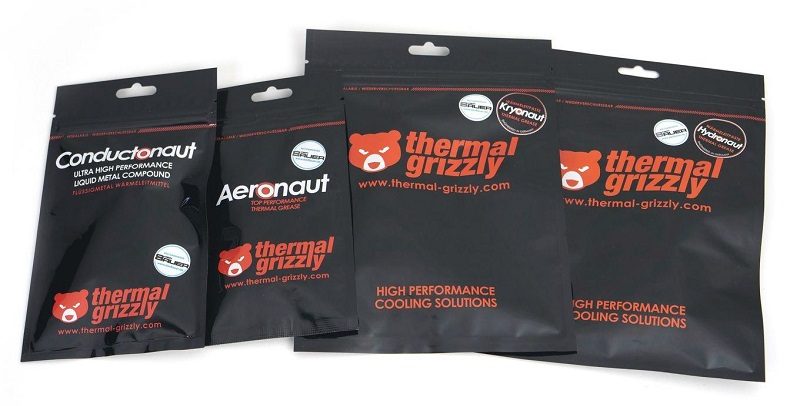
Чем заменить термопасту?
Даже не думайте об этом! Зубная паста в качестве термопасты непригодна!
В статье поговорим о том, чем заменить термопасту. Даже скорее, не чем, а ЗАЧЕМ?
На своей практике я видела всякие извращения: некоторые использовали зубную пасту вместо термопасты. Другие шли дальше и применяли машинную смазку и различные солидолы. Таких людей я банально не понимаю, вероятно они не совсем знают, для чего нужна термопаста. Так или иначе, но делать это НЕПРАВИЛЬНО.
Состав термопасты — не самая простая штука, изготовить нечто подобное, не говоря уж, о том, что бы смесь вышла с лучшими показателями — нереальная в домашних условиях задача.
И самый главный вопрос — зачем?
Если обычная термопаста не справляется, то дело возможно не в ней. Старый кулер, излишний оверклокинг (читай, перегрев), неверная техника нанесения — вот лишь малая толика возможных проблем.
Вопрос цены.
Да, некоторые Алсилы и иже с ней зарубежные марки стоят порядочно — 200, 300, а то и 500 рублей. Если на использование альтернатив вас натолкнуло именно это, то не спешите тянуться к зубной пасте. Пускай лежит.
Короче, идите в любой электронный магазин и спросите у продавца пасту КПТ-8. Стоит она копейки, рублей за 30-50 вы получите тюбик, которого хватит на всю жизнь.
Что касается её характеристик, то они превосходны. Без шуток. Это паста отлична и ничуть не уступает зарубежным аналогам.
aswin.ru
Как заменить термопасту на процессоре
Весь процесс по удалению старой и нанесению новой термопасты у опытного специалиста занимает пару минут, куда больше времени уходит на разборку компьютера или ноутбука, с процессором которого проводятся работы. Чтобы разобрать ноутбук для нанесения термопасты, рекомендуем найти в интернете видео, в котором специалисты показывают, как добраться до процессора конкретно в вашей модели портативного компьютера. Что касается разборки стационарного PC – здесь все просто, и снять блок из радиатора и процессора можно без особых трудностей.
После того как вы извлекли из компьютера блок с кулером и процессором, необходимо выполнить действия, описанные ниже.
Сотрите остатки старой термопасты с процессора
Если термопаста в компьютере менялась пару месяцев назад, то отделить радиатор от процессора будет несложно. Когда пользователь не заботился о температуре процессора более 2 лет, а последние несколько месяцев «камень» постоянно перегревался, снять кулер с сильно засохшей термопасты станет гораздо сложнее. Ни в коем случае не старайтесь просунуть нож между радиатором и процессором, чтобы разъединить их от слипшейся термопасты. Единственно верным способом в такой ситуации является вращение процессора по кругу с применением физической силы. Это позволит немного размягчить термопасту, а после отделить детали друг от друга.
Перед нанесением новой термопасты, с процессора необходимо удалить засохшие остатки старой. Для этого можно использовать обычную салфетку. Если термопасту удалить с помощью салфетки не удается, возьмите канцелярский ластик и попробуйте с его помощью стереть остатки термопасты с процессора и радиатора. Также можно слегка намочить салфетку спиртом или специализированным средством ArctiClean, чтобы процесс по удалению термопасты пошел лучше.
Обратите внимание, что при удалении термопасты процессор лучше держать в сокете, чтобы избежать поломки или перегибания ножек. Постарайтесь, чтобы остатки термопасты не попали на процессор, иначе это приведет к большим проблемам, которые могут вылиться в необходимость замены процессора
По итогу снятия термопасты с процессора вы должны получить две идеально чистые поверхности, на которых не осталось ее следов.
Как правильно наносить термопасту на процессор
Для хорошей теплопроводности важно, чтобы слой термопасты был не слишком толстым и не слишком тонким. Вот некоторые параметры правильно нанесенной термопасты на процессор компьютера:
- После нанесения слоя сквозь него должен слегка просвечиваться процессор;
- Слой должен быть равномерно нанесен по всей площади процессора;
- Необходимо избежать появления разрывов в слое термопасты.
В большинстве инструкций термопасту рекомендуется наносить маленькой горошиной в центре процессора. Подобным образом делается, если есть необходимость быстро размазать ее по поверхностям процессора и радиатора. При этом данный метод не позволяет добиться равномерного полного нанесения термопасты.
Куда более эффективно, если работы выполняются в домашних условиях, нанести термопасту следующим образом:
- Откройте тюбик с термопастой, и выдавите ее небольшое количество в линию на край процессора;
- После этого возьмите обычную пластиковую карточку и плавными движениями размажьте термопасту по поверхности всего процессора. Заранее прикидывайте, чтобы нанесенной термопасты хватило на всю поверхность процессора, но не переборщите с ее количеством.
Внимание: Во время нанесения термопасты на процессор, постарайтесь избежать ее попадания на другие компоненты компьютера, в частности, на материнскую плату. Когда термопаста будет размазана по всей поверхности процессора, надевайте на него кулер, при этом непосредственно на радиатор наносить теплопроводную смесь не стоит
Когда термопаста будет размазана по всей поверхности процессора, надевайте на него кулер, при этом непосредственно на радиатор наносить теплопроводную смесь не стоит.
Когда нужно менять термопасту
Термопаста — специальный теплопроводящий состав из множества компонентов, наносимый между элементом, выделяющим большое количество тепла и охладительным радиатором. Но являясь расходником — служить вечно она не сможет. И когда срок подходит к концу, пользователь начинает замечать следующие признаки:
- Нестабильная или медленная работа программ, которые прежде функционировали быстрее.
- Самостоятельное выключение компьютера.
- Ранее отсутствующий гул вентиляторов.

Дело в том, что термопаста имеет свойство высыхать, после чего под воздействием вибрации от работы вентиляторов она начинает понемногу рассыпаться.
Это влечет за собой появление воздушных прослоек между радиатором и, например, теплораспределительной крышкой процессора. Соответственно, тепло передается хуже, нагрев элемента становится больше, и чтобы справиться с этим, процессор начинает самостоятельно занижать рабочую частоту. Если же это не помогает снизить температуру, система отключает питание.
Усугубить положение может и засоренность в элементах ПК. Не стоит перекрывать воздуховоды компьютера и пренебрегать чисткой от пыли. Особенно если дома есть животные, предрасположенные к обильной линьке. Шерсть и пыль скапливаясь на вентиляторах и радиаторах системы ухудшают отвод теплого воздуха из корпуса, что дополнительно ухудшает ситуацию и может привести к плачевным последствиям.

Как правильно поменять термопасту
Итак, перед тем, как намазать термопасту, потребуется четыре вещи:
- Вата для удаления старой и лишней термопасты. Она должна быть мягкой, и не содержать твёрдых веществ и примесей, во избежание появления царапин.
- Медицинский спирт, чтобы удалять отслужившую термопасту, устранять жировые пятна.
- Какой-либо предмет, который будет использоваться для размазывания термопасты по поверхности, выполняющий роль своеобразного шпателя. Например, хорошо подходит пластиковая карточка или что-то другое из пластика и с ровной поверхностью.
- И сама термопаста.
Перед тем, как поменять термопасту на компьютере, доберитесь до своего чипа, сняв радиатор и кулер , и удалите старую, отслужившую срок. Для этого используйте чистую ватку, смоченную в спирте.
После этого, нанести тонкую полоску термопасты на одной стороне чипа, и затем аккуратно, одним лёгким движением «шпателя» (пластиковой карточки), равномерно размажьте её по поверхности чипа.
Чтобы правильно намазать термопасту, необходимо обеспечить тончайший её слой. Нельзя также допускать различных «островков» поверхности не покрытых термопастой.
При намазывании термопасты следует наблюдать за тем, чтобы не осталось излишков за пределами поверхности чипа. Всё лишнее нужно будет аккуратно удалить с помощью ватки.
Термопасту правильно мазать либо на поверхность чипа, либо на поверхность радиатора, а не так, как делаю горе-мастера – на обе стороны. Не стоит делать двоёной слой. Как было сказано, термопаста должна быть максимально тонкой.
Паста как термоинтерфейс
Для начала стоит рассказать о том, что система охлаждения не устанавливается на голый чип или кристалл. Процессор из коробки уже защищен медной крышкой, призванной защитить интегральные схемы от механических повреждений. Да, тот белый кожух с гордой надписью Intel или AMD, сделан из металла с наилучшей теплопроводимостью. Контакт транзисторов с медью обеспечивается одним из трех типов термоинтерфейсов: припоем, термоклеем или термопастой. И главная задача при установке системы охлаждения – обеспечить качественный контакт между радиатором кулера и защитной крышкой процессора. В идеале – без единой капельки воздуха между ними. Воздух, как известно, плохо проводит тепло. Обеспечивает такой контакт слой термопасты, которая способна за счет своей консистенции вытеснить воздух даже из микротрещин на металлической поверхности радиатора.
Какую термопасту выбрать — читаем характеристики?
- Теплопроводность показывает, насколько хорошо отдается тепло, измеряется в Вт/м*К, чем показатель выше, тем лучше. Для офисных моделей подойдет паста со значением от 1,5 до 2 Вт/м*К, если гаджет рассчитан на игры и тяжелые задачи, то лучше выбрать вариант с 4 Вт/м*К.
- Вязкость. Оптимальные показатели – 160 — 450 Па*с. Многие фирмы не указывают этот параметр, но сведущие люди говорят, что его легко определить на ощупь. По ощущениям она должна напоминать пасту для чистки зубов – то есть не очень жидкая, чтобы не вытекала, но и не густая, иначе нужный контакт поверхностей может быть не достигнут.
- Тепловое сопротивление обратно пропорционально теплопроводности, чем оно ниже, тем девайс охлаждается лучше.
- Рабочие температуры. Показатель указывается на упаковке и говорит о том, при какой температуре работы вещество не утратит своих свойств. Если девайс игровой, да и еще подвергается разгону, то верхний показатель стоит искать высокий. Отличный вариант – 150-200 градусов.
Как часто менять термопасту на процессоре
Компьютеры эксплуатируются в разных условиях при разных нагрузках. Из этого можно сделать вывод, что и нагрузка на процессор разная.
Если компьютер стоит в офисе и на нем не выполняют никаких задач сложнее работы с офисными приложениями, термопаста на его процессоре не будет постоянно сильно нагреваться. Соответственно, она сможет сохранить свои свойства гораздо дольше, чем при работе на мощном чипе, который установлен в компьютере заядлого геймера.
Исходя из этого, сложно дать однозначные рекомендации по частоте замены термопасты.
Но есть признаки, которые указывают, что термопаста на процессоре плохо справляется со своими задачами. Главный из них — перегрев CPU. Если чип работает при высокой температуре, даже при не самых сильных нагрузках, это может говорить о проблемах с термопастой или работой системы охлаждения.
Можно выделить несколько признаков, которые указывают на перегрев процессора:
- При любых задачах слышна работа кулеров на высоких оборотах;
- Компьютер может “намертво” зависать в процессе работы;
- Возникают торможения интерфейса, например, курсор мыши движется рывками или замедленно;
- Компьютер перезагружается самопроизвольно.
Эти признаки явно говорят о перегреве центрального процессора и необходимости замены термопасты или усовершенствования системы охлаждения.
Обратите внимание
Самый верный способ определить перегрев CPU — использовать специальный софт, который способен показывать температуру компонентов компьютера.
Если брать общие рекомендации, то специалисты дают совет:
- В офисном компьютере менять термопасту не реже 1 раза в год;
- В игровом компьютере менять термопасту на процессоре каждые 6 месяцев.
Важно
Замена термопасты процессора — не самая сложная процедура, но ее нужно выполнять по определенным правилам. Неправильная замена термопасты может привести к выходу из строя отдельных компонентов компьютера.
Срок службы термопаст разных производителей
На рынке присутствует немало продуктов от разных производителей и по разной цене, причём ценник напрямую зависит от качественных характеристик, которые и определяют, как часто нужно будет менять термопасту на процессоре. Так что, приобретая самую дешёвую пасту, можно не рассчитывать, что она будет служить годами. Особенности состава определяют теплопроводность термопасты, рабочие температуры, а также срок годности. Дорогие продукты могут прослужить до 8 лет.
Износ нанесённого состава также зависит от интенсивности нагрузок, поэтому точно сказать, через сколько месяцев или лет потребуется замена термоинтерфейса на процессоре или видеоадаптере не получится. Здесь большую роль играет создаваемая нагрузка, поскольку при повышенных нагрузках и температурах состав пересыхает, утрачивая свои свойства раньше срока, что обуславливает затруднение процесса охлаждения. Нужно ли в скором времени менять термопасту на видеокарте и стоит ли это делать прямо сейчас, можно определить по внешним признакам, которые указывают на перегрев (подробнее об этом ниже).
Arctic Cooling MX-4
Одна из самых популярных и надёжных термопаст по приемлемой цене, отличающаяся эффективностью и продолжительной эксплуатацией (может прослужить до 8 лет, как заявляет производитель, но на деле всё зависит от нагрузок). Она легко наносится и удаляется, обладает средней вязкостью, не течёт. Продукт, как и предыдущие версии, получил народное признание, при этом на рынке встречаются подделки. Выпускается термопаста в шприцах, в разных объёмах по 2, 4, 8 и 20 гр.
КПТ-8
Знаменитый бюджетный продукт отечественного производства со сроком использования 4-5 лет, при этом теплопроводность пасты ниже, чем у импортных аналогов, а отзывы о ней достаточно противоречивы. КПТ-8 легко наносится и убирается с поверхностей, не проводит ток, не течёт и не провоцирует коррозию. Замена данного продукта производится, когда процессор начинает сильно греться.
Thermal Grizzly Kryonaut
Высокопроизводительная паста для самых требовательных систем, одна из лучших на рынке. Отличается эффективной передачей тепла и высокой стабильностью при высоких и низких температурах, при этом ценник на термопасту тоже немалый. Продукт пользуется спросом у оверлокеров. Что касается нанесения, то ввиду сильной вязкости состава, его лучше разогреть перед применением. Результаты тестов термопасты впечатляют, даже через 5 лет продукт не потеряет своих свойств, хотя может прослужить и гораздо дольше.
Когда нужно менять термопасту
Термопаста — специальный теплопроводящий состав из множества компонентов, наносимый между элементом, выделяющим большое количество тепла и охладительным радиатором. Но являясь расходником — служить вечно она не сможет. И когда срок подходит к концу, пользователь начинает замечать следующие признаки:
- Нестабильная или медленная работа программ, которые прежде функционировали быстрее.
- Самостоятельное выключение компьютера.
- Ранее отсутствующий гул вентиляторов.

Дело в том, что термопаста имеет свойство высыхать, после чего под воздействием вибрации от работы вентиляторов она начинает понемногу рассыпаться.
Это влечет за собой появление воздушных прослоек между радиатором и, например, теплораспределительной крышкой процессора. Соответственно, тепло передается хуже, нагрев элемента становится больше, и чтобы справиться с этим, процессор начинает самостоятельно занижать рабочую частоту. Если же это не помогает снизить температуру, система отключает питание.
Усугубить положение может и засоренность в элементах ПК. Не стоит перекрывать воздуховоды компьютера и пренебрегать чисткой от пыли. Особенно если дома есть животные, предрасположенные к обильной линьке. Шерсть и пыль скапливаясь на вентиляторах и радиаторах системы ухудшают отвод теплого воздуха из корпуса, что дополнительно ухудшает ситуацию и может привести к плачевным последствиям.








